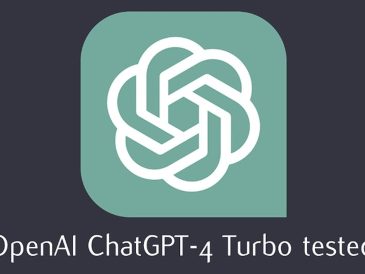Si eres como la mayoría de las personas, probablemente te hayas enfrentado al problema de que el espacio de almacenamiento de tu iPhone esté lleno en un momento u otro. Esto puede resultar frustrante, especialmente cuando intentas tomar una foto o descargar una nueva aplicación pero no hay espacio.
La buena noticia es que existen varias soluciones para liberar espacio en tu iPhone. En esta guía te mostramos las medidas más efectivas para liberar espacio en tu iPhone.
Paso 1: verifique el uso de su espacio de almacenamiento
El primer paso es comprobar qué ocupa más espacio en tu iPhone. Para hacer esto, vaya a Configuración > General > Almacenamiento de iPhone.
Allí encontrarás una lista de todo tipo de contenidos almacenados en tu dispositivo, así como el espacio que ocupa cada uno. De esta forma sabrás por dónde empezar para liberar espacio.
Paso 2: elimina las aplicaciones no utilizadas
Una de las formas más sencillas de liberar espacio en tu iPhone es eliminar aplicaciones no utilizadas. Si tienes aplicaciones que no has usado por un tiempo, es probable que ya no las necesites.
Para eliminar una aplicación, simplemente toque y mantenga presionado su ícono en la pantalla de inicio, luego toque Eliminar aplicación. También puedes eliminar aplicaciones desde la pantalla de Almacenamiento del iPhone en Configuración.
Paso 3: descargue las aplicaciones no utilizadas
Si tiene aplicaciones que usa ocasionalmente, pero no muy a menudo, puede descargarlas para ahorrar espacio. Al descargar una aplicación, se elimina la aplicación de su dispositivo, pero se conservan sus documentos y datos. Esto significa que puedes reinstalar rápidamente la aplicación y continuar donde la dejaste si necesitas usarla nuevamente.
Para descargar una aplicación, vaya a la pantalla de Almacenamiento del iPhone en Configuración y luego toque la aplicación que desea descargar. Desplácese hacia abajo y toque Descargar aplicación.
Paso 4: eliminar fotos y videos
Las fotos y los vídeos pueden ocupar mucho espacio en tu iPhone, especialmente si tomas muchos. Si quieres liberar espacio, una de las mejores cosas que puedes hacer es eliminar fotos y vídeos no deseados.
Para eliminar una foto o un video, abra la aplicación Fotos y toque la foto o el video que desea eliminar. Luego toque el botón Eliminar en la esquina inferior derecha.
Paso 5: borrar el caché y otros datos de la aplicación
Con el tiempo, las aplicaciones pueden acumular una gran cantidad de caché y otros datos. Estos datos pueden ocupar mucho espacio en tu iPhone, incluso si no usas estas aplicaciones con mucha frecuencia.
Para eliminar el caché y otros datos de una aplicación, vaya a la pantalla Almacenamiento del iPhone en Configuración y luego toque la aplicación que desea eliminar. Desplácese hacia abajo y toque Eliminar aplicación. Luego reinstale la aplicación desde la App Store.
Paso 6: eliminar archivos adjuntos en mensajes
Los archivos adjuntos en Mensajes también pueden ocupar mucho espacio en tu iPhone, especialmente si envías y recibes muchas fotos y videos.
Para eliminar archivos adjuntos en Mensajes, abra la aplicación Mensajes y toque la conversación que contiene los archivos adjuntos que desea eliminar. A continuación, toque y mantenga presionado el archivo adjunto que desea eliminar y toque Eliminar.
Paso 7: eliminar contenido sin conexión
Si has descargado contenido sin conexión de aplicaciones como Netflix o Spotify, puedes eliminarlo para liberar espacio.
Para eliminar contenido sin conexión de Netflix, abra la aplicación Netflix y toque la pestaña Descargas. Luego toque el botón Editar y el botón rojo Eliminar junto al contenido que desea eliminar.
Para eliminar contenido sin conexión de Spotify, abra la aplicación Spotify y toque la pestaña Su biblioteca. A continuación, toque la sección Descargas y toque el botón Editar. Toque el botón rojo Eliminar junto al contenido que desea eliminar.
Paso 8: actualiza tu plan de almacenamiento de iCloud
Si ha probado todos los pasos anteriores y todavía tiene poco espacio de almacenamiento, es posible que deba actualizar su plan de almacenamiento de iCloud. iCloud es un servicio de almacenamiento en la nube que te permite almacenar tus fotos, vídeos, documentos y otros datos en línea.
Para actualizar su plan de almacenamiento de iCloud, abra la aplicación Configuración y toque su nombre. A continuación, toque iCloud > Administrar almacenamiento de cuenta > Cambiar plan de almacenamiento. Elija el plan adecuado para usted y siga las instrucciones en pantalla para actualizar.
Resumen
Puede resultar frustrante quedarse sin espacio de almacenamiento en su iPhone, pero hay varias cosas que puede hacer para liberar espacio. Si sigue los consejos de esta guía, puede eliminar aplicaciones no utilizadas, descargar aplicaciones no utilizadas, eliminar fotos y videos, borrar el caché de aplicaciones y otros datos de aplicaciones, eliminar archivos adjuntos en Mensajes, eliminar contenido sin conexión y actualizar su plan de almacenamiento de iCloud.
Si todavía tienes poco espacio después de probar todos los pasos anteriores, podrías considerar usar un servicio de almacenamiento en la nube como iCloud o Google Drive para almacenar tus fotos y videos. Los servicios de almacenamiento en la nube le permiten almacenar sus archivos en línea y acceder a ellos desde cualquier lugar y en cualquier dispositivo.
Al liberar espacio en tu iPhone, puedes mejorar su rendimiento y asegurarte de tener suficiente espacio para almacenar lo que es importante para ti.
Crédito de la imagen: Samuel Angor